애드센스 승인이 나셨나요? 애드센스 승인 나면 구글 애널리틱스 연동하시려는 분들이 많아지시더라고요 근데 저는 아직 글을 작성하는 날 기준으로 세 번에 거절을 받고 네 번째 도전 중입니다.
다른 분들은 2주 만에 승인이 나기도 하던데 저는 블로그 콘텐츠가 그렇게 좋지 못한가 봅니다.
아무튼 네 티스토리에서 기본적으로 방문자나 유입경로 등을 보여주지만 저는 시간대별로 보여주는 게 없어서 아쉽더라고요. 티스토리를 구글 애널리틱스와 연동을 하면 접속자 수, 카테고리, 시간 등 여러 가지를 정확하게 알 수가 있습니다.
그래서 오늘은 티스토리를 구글 애널리틱스에 등록하는 방법을 알아보도록 하겠습니다.
구글 애널리틱스 사이트(https://analytics.google.com/)로 접속을 해주세요.

홈페이지에 들어가서 측정 시작을 클릭해주세요.

계정을 만들기 위해 저는 그냥 제 블로그 이름을 한글로 적었습니다.

속성 이름에는 저는 제 티스토리 주소 앞부분을 넣었습니다.
보고 시간대는 대한민국
통화도 대한민국으로 변경했습니다.
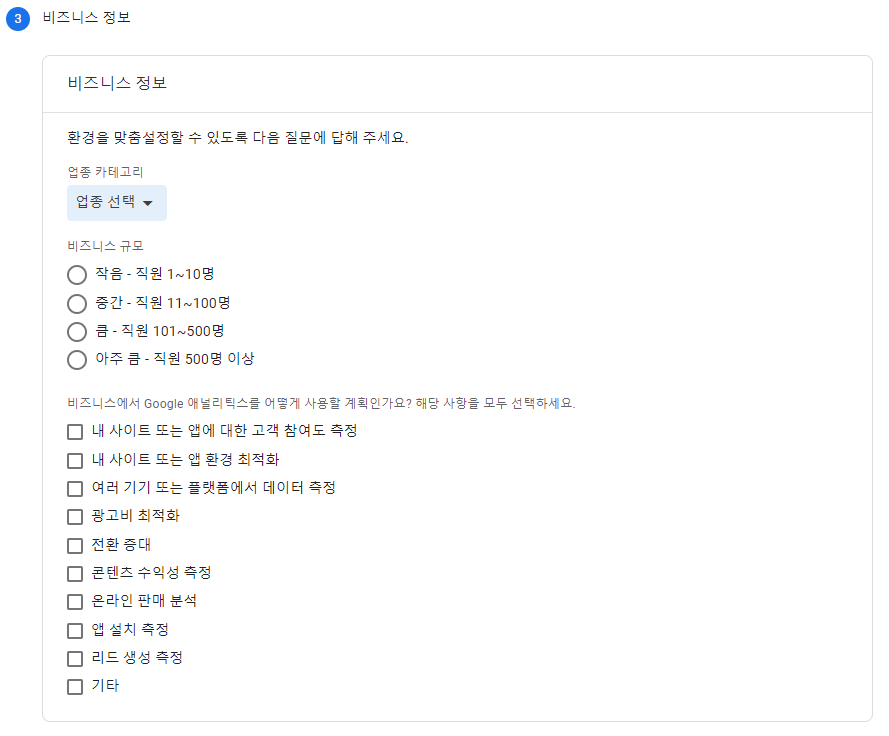

왼쪽 사진에 있는 비즈니스 정보는 저는 저한테 맞는 게 없어서 그냥 넘어갔습니다.
그리고 오른쪽에 서비스 약관 계약에서 맨 위에 대한민국으로 바꾸고 동의하고 넘어갔습니다.

그다음은 메일 서비스를 이용할 건지 물어보는 건데 저는 딱히 메일로 받을 내용이 없어서 안 받았지만 여러분은 필요하신 게 있다면 체크하시고 저장을 눌러주시면 됩니다.
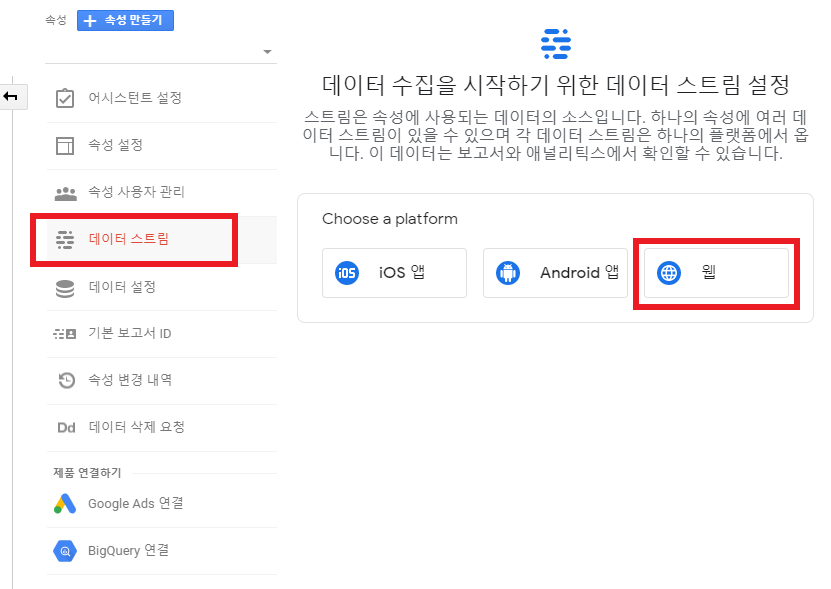
저장하고 넘어가면 위 사진처럼 화면이 바뀌는데 데이터 스트림을 눌러서 웹을 눌러주세요.

좌측 웹사이트 URL은 본인의 티스토리 주소를 적어주시고, 스트림 이름은 티스토리 블로그 이름을 적어주세요.

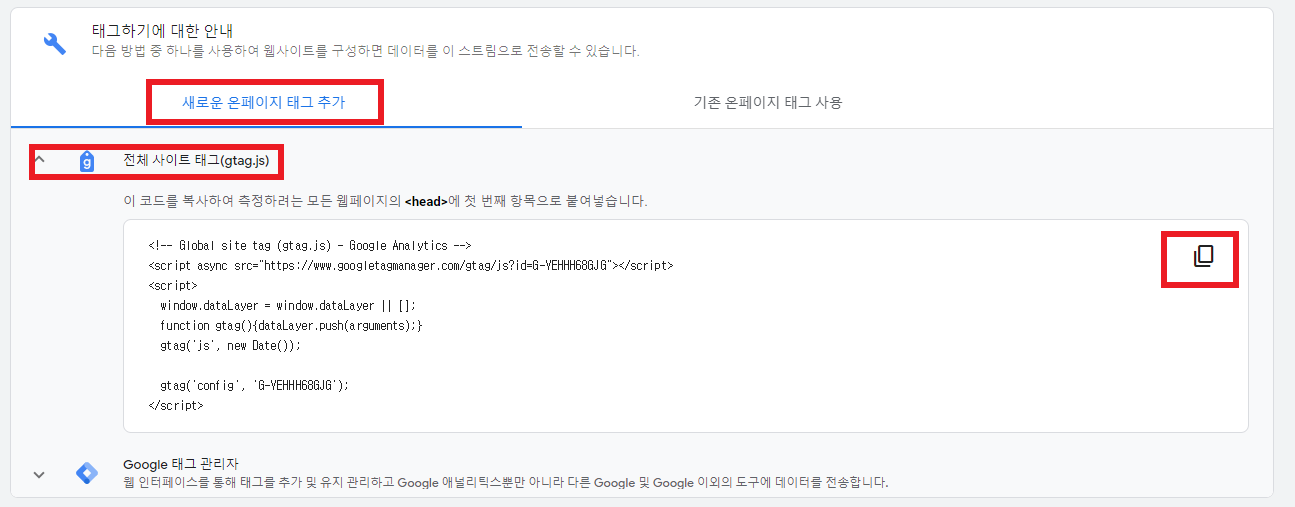
그 다음 데이터스트림에 새로운 온페이지 태그추가를 누르시고 전체사이트 태그에서 스크립트를 복사합니다.



그 다음 티스토리 관리자페이지로가서 스킨편집 그리고 html 편집으로 들어가서 haed 안에 복사한 스크립트를 넣어주세요.

그런 다음 데이터스트림에서 측정 ID를 복사해주세요.

그리고 본인의 티스토리 관리자 페이지 플러그인에서 구글 애널리틱스를 눌러주세요.

추적 ID에 아까 복사한 아이디를 넣고 적용을 눌러주시면 됩니다.
이렇게 까지 하면 구글 애널리틱스 등록하는 게 끝났습니다. 생각보다 어렵지 않으시죠? 이제 앞으로 구글 애널리틱스로 들어가면 좀 더 자세하고 정확하게 분석할 수 있습니다.
2021/02/01 - [일상정보공유] - 티스토리 구글 노출 방법, 구글 서치 콘솔 등록
2021/01/23 - [일상정보공유] - 티스토리 줌(ZUM) 검색등록 간단하게 외부 유입 등록
2021/01/21 - [일상정보공유] - 티스토리 댓글 설정을 해야하는 이유?
2020/11/12 - [일상정보공유] - 크롬(Chrome) 캡쳐하는 방법, 크롬에서도 네이버툴바가 사용가능합니다.




댓글